Розділити одну клітинку неможливо. Про це говориться в керівництві до Excel. Можна вважати осередок фізично неподільною часткою таблиці Excel.
Перенести вміст з одного осередку в енну кількість інших осередків можна тільки при редагуванні тексту осередку шляхом вирізання та вставки.
Інша справа, коли ми маємо справу з об'єднаною коміркою. Їй можна повернути початковий стан, і вона розіб'ється на ту кількість осередків, з яких вона була створена до об'єднання. Для цього виділяємо клітинку і в меню Головна натискаємо кнопку Об'єднати і помістити в центрі.
Інший спосіб розбиття об'єднаної комірки: викликати вікно Формат ячеек. і прибрати галочку з опції об'єднання осередків.
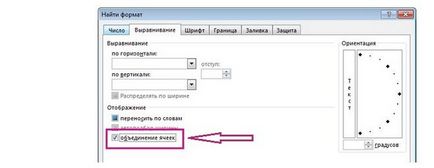
І третій спосіб: через значок Формат за зразком копіювати властивості звичайної осередки на об'єднану.
Коли плануєте таблицю, а це обов'язкова умова для розробки, необхідно відразу враховувати складну ієрархію даних. Зверніть увагу як експортує документ в Ecxel наприклад 1С, відразу видно що осередки надлишково ущільнюються, створюючи можливість в подальшому розбивати раніше об'єднані комірки на необхідну кількість нових.
У разі від зворотного просто додаємо осередку зліва чи справа, а по вертикалі проводимо об'єднання в заданий формат.
А ось вміст одного осередку рознести в кілька інших цілком собі можливо, для чого існує кілька функцій, для текстових даних це функція наприклад ЛЕВСИМВ (), яка дозволяє відрізати задану кількість символів з лівої частини фрази.
Але можна піти іншим шляхом, якщо треба "розділити" осередок. Для цього справа або зліва вставляється цілий стовпець з осередками! Таким чином, поряд з вашою осередком з'явиться поруч ще одна.
Таким чином у вас вийде таблиця, в якій є одна "розбита" на дві частини осередок.
Подібним чином можна "розбити осередок" і на три і на чотири частини.